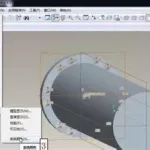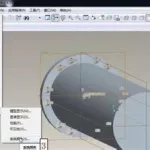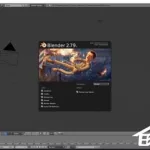如何使用SolidWorks
传统的机械绘图,是想象出零部件的立体形状,然后对立体模型从各个方向上投影,生成各投影面上的二维视图,加以标注尺寸等注释,生成基本的二维的图纸。
但是二维图纸的缺点也是明显的,就是略复杂点的就显得不直观,需要人为的正确想象。如果有三维的数模展现,并且能旋转、缩放,就更加直观易懂了。
现在有了三维CAD软件SolidWorks的辅助,实现2D—3D转换,生成一般的三维数模是比较简单的事。对于从AutoCAD到三维软件过渡的设计者来说,SolidWorks的这个功能容易上手,可以帮助你轻松完成从AutoCAD到三维CAD软件的跨越。
○ SolidWorks简介
SolidWorks是功能强大、易学易用和高效创新的三维CAD系统,可进行机械设计、零件设计、模具设计、装配体和工程图设计、消费品设计等。
SolidWorks公司成立于1993年,1995年推出了第一版SolidWorks95。1997年SolidWorks公司被达索收购(也就是CATIA母公司)。SolidWorks公司致力于将大家认为复杂、高级的3D CAD应用简易化、平民化,使绝大部分工程师都能快捷上手。SW公司100%投入于3D CAD的研究、根据客户需求提供强有力的技术创新、为工程师整合全面的辅助系统(CAE 等)。公司目标是成为机械设计领域中的三维标准。
从2D-3D的跨越可谓是传统机械绘图的逆向过程(类似图1,但是由投影视图生成立体模型)。输入的2D草图可以是AutoCAD的DWG格式图纸,也可是SolidWorks工程图,或者是SolidWorks的草图。
本文讨论如何从AutoCAD的图纸输入到SolidWorks中实现2D—3D的转换。
原理:很多三维CAD/CAM软件的立体模型的建立,是直接或间接的以草绘(或者称草图)为基础的,这点尤以PRO/E为甚。而三维软件的草绘(草图),与AutoCAD等的二维绘图大同小异(不过不同的就是前者有了参数化的技术)。
在SolidWorks中,就是将AutoCAD的图纸输入,转化为SolidWorks的草图,从而建立三维数模。
基本转换流程
1.在SolidWorks中,打开AutoCAD格式的文件准备输入。
2.将*DWG,DXF文件输入成SolidWorks的草图。
3.将草图中的各个视图转为前视、上视等。草图会折叠到合适的视角。
4.对齐草图。
5.拉伸基体特征。
6.切除或拉伸其它特征。
在这个转换过程中,主要用2D到3D工具栏,便于将2D图转换到3D 数模。
下面以AutoCAD2004和SolidWorks2005为例,看一下如何从AutoCAD的图纸输入到SolidWorks中:
一、2D图纸准备工作
因为此转换主要是用的绘图轮廓线,其余的显得冗余,所以在AutoCAD中,需要将二维图形按照1:1的比例,绘制在一个独立的层中,比如“0层”。
注意:输入SolidWorks的CAD二维图形一定要注意比例,在单位统一的前提下(比如都是毫米),SolidWorks是严格按照输入的CAD图形转换为草绘并生成数模的。
如果是已经绘制好的图纸,调整各个视图,并将其它图素如中心线,标注线,剖面线等等分别设置在各自独立的图层中。
二、将AutoCAD的图形转换并导入SolidWorks
打开SolidWorks,选择“打开”,从下拉列表中选择“DWG”文件,“DXF/DWG”输入对话框出现。如图。
选择第三项,“以草图输入到新零件”即导入AutoCAD格式的文件。选择“下一步”图3。
以草图输入到新零件
出现“工程图图层映射”对话框,
在“显示图层下面”,选择“所有所选图层”,在下面的图层选择中,选中“0层”前面的选择框,因为基本轮廓图形都是在“0层”中绘制,故只将此层中的图形输入到SolidWorks中。
预览:在输入前,利用“预览”下的图形浏览工具,可以象AutoCAD一样进行图形的放缩,局部放大,平移等视图操作。“白色背景”:将背景颜色设置为白色。
选择“输入此图纸为”:模型
选择下一步,出现文件设定对话框。
文件设定对话框
输入数据的单位:按照习惯,一般选择“毫米”。
选择“添加约束”和“合并点”,选择输入此图纸为“2D草图”,这样可以把AutoCAD的图形转换为3D软件中的草绘,便于后续三维模型的生成。单击“完成”,成功将AutoCAD的图形转换并导入。
注意:由于在生成三维模型的特征时,各草绘的轮廓一般是封闭的(曲面除外),所以在进行下一步之前,最好检查一下,看草绘图线有无不封闭的情况,有无多余的线或点,各图线是否真正相交形成封闭图形。
看草绘图线有无不封闭的情况
三、将草图定义出前视,上视,左视等视图
输入的草图是三维数模在各个方向上的投影,就是从不同方向上看去的视图,所以需要分别将其定义为前视,上视,左视等视图。
注意:在定义任何其它视图之前,必须先定义前视图。您可进行框选择、链选择,或按住 Ctrl 来单独选择。
具体操作:
选择下图所示的视图,单击“2D-3D”工具栏上的“前视”,将其定义为前视图。
前视
同样操作方法,将其它几个视图分别定义为上视,左视等视图。
四、定义辅助视图
按下图所示定义辅助视图,注意必须在另一视图中选择一直线来指定辅助视图的角度。
指定辅助视图的角度
生成的各个视图如下图所示,是不是有了立体的感觉?
立体
五、对齐草图
接下来要对齐草图。因为按照机械制图的原则,各个视图中的一些轮廓和边线是对齐的。选择一视图中的边线与在第二个视图中选择的边线对齐。选择的顺序很重要。
这个操作需要用到工具栏上的“对齐草图”命令。
对齐草图操作:
在将要与另一草图对齐的草图中选择一直线或点。
按住 Ctrl 并在第一草图将要与之对齐的第二草图中选择一直线或点。
单击 2D 到 3D 工具栏上的“对齐草图” ,或单击“工具”->“草图绘制工具”->“对齐”->“草图”
六、生成3D模型
最后进行重要的一步——生成3D模型,最常用的就是“拉伸/切除”命令。
注意:从所选草图实体拉伸特征,不必选择完整的草图,可以从整个草图中选择部分图形。可一次选一个或多个,但是各草图图形应该都是封闭的,才能生成实体特征(如拉伸,切除等)。
拉伸特征
在设计树中选择“草图1”,即输入的前视图,右键选择“编辑草图”,选择要拉伸的轮廓,
选择要拉伸的轮廓
单击“2D-3D”工具栏上的“拉伸”,基体-拉伸 PropertyManager 出现。
在“基体-拉伸” PropertyManager 中设置相关参数,编辑属性。
方向一:默认的拉伸方向,
默认的拉伸方向
可以输入拉伸的深度,或者指定要拉伸到的点或直线。根据投影原理,另一视图(上视图)的一投影边线就是拉伸的深度,我们选择上视图中的一终止点作为拉伸终点。
注意:对于 2D 到 3D 转换,可通过选择一草图实体来指定给定深度拉伸的深度。
最后按右键,一个拉伸的三维模型生成了。
添加一个切除特征
我们可以从辅助视图上的一个图形轮廓,在已经生成的拉伸实体中进行切除。
在辅助视图上选择小矩形,单击2D-3D工具栏上的“切除”,在对话框中指定切除的深度,完成切除。如图
这样,2D-3D的转换就大功告成了!
总结
这种方法还有一个好处,就是形状复杂,其尺寸定位不规则的图形,也许在三维软件里绘制草图比较麻烦,在制作三维数模的时候,不用重复进行草绘,就可轻松生成。
上面举的只是一个最基本的例子,其实更复杂一些的图形也可以实现.
SolidWorks的2D-3D的功能实现了从平面二维绘图到3D数模的跨越,是设计者从AutoCAD过渡到三维CAD软件的成功阶梯。对于一些常见的二维图纸,可以轻松实现到三维数模的转换,从而为以后的三维装配、干涉检查等奠定了基础。
用solidworks如何制作一个三维的物品
打开Solidworks-点击“文件-新建”-点选“零件”然后点确定,然后在草图选项卡里点击草图绘制,然后选择一个工作平面,然后就随便画了.举个简单例子:你先画个矩形,然后点击“退出草图”在特征选项卡里点“拉伸凸台/基体”,输入拉伸高度,就可以生成一个三维立方体了.
跪求SolidWorks教程
solidworks快捷键
常用
直线 L
直线圆弧切换(草图绘制模式) A
任务窗格 Ctrl+F1
查找替换 Ctrl+ S
重复上一命令 Enter
多选 Ctrl+单击(Shift+单击也可以但不能减选)
串选 随时右键
选择中点 同串选
浏览最近文档 R
从WEB文件夹打开 Ctrl+ W
快速捕捉 F3
拼写检验程序 F7
特征管理员区域 F9
工具栏 F10
全屏 F11
重绘屏幕 Ctrl+ R
重建模型 Ctrl+ B
强迫重建模型及其所有特征 Ctrl+ Q
在打开的 Solid
Works文件之间循环 Ctrl+ Tab
展开或折叠 Feature Manager设计树
C
折叠所有项目 Shift+ C
下一边线 N
快捷栏 S
选择边 E
选择面 X
接受边线 Y
选择顶视 V
从零件制作装配体 Ctrl+ A
从零件制作工程图 Ctrl+ D
移动草图
旋转模型 水平或竖直方向键或使用鼠标中间按键来拖动
水平或竖直 90 度 Shift+方向键
顺时针或逆时针 Alt+左或右方向键
平移 Ctrl+方向键或Ctrl+鼠标中键拖动(在激活的工程图中,不需按住 Ctrl 键)
顺时针或逆时针 Alt+左或右方向键
旋转模型
水平或竖直 方向键
水平或竖直90度
Shift+方向键
视图
缩放 按住 Shift 键并使用鼠标中键来拖动
放大 Shift+ Z
缩小 Z
整屏显示全图 F
视图对话框 Space
上下二等角轴测 CTRL+
7
上一视图 Ctrl+ Shift+ Z
顶视 CTRL
前视 Ctrl+1
后视 Ctrl+2
左视 Ctrl+3
右视 Ctrl+4
上视 Ctrl+5
下视 Ctrl+6
等轴测 Ctrl+7
正视与 Ctrl+8
下一窗口 Ctrl+F6
关闭窗口 Ctrl+F4
过滤器
过滤边线 E
过滤顶点 V
过滤面 X
切换选择过滤器工具栏 F5
切换选择过滤器 F6
求一些solidworks入门实例教程?谢谢!
solidworks本身自带有实例教程的,效果非常好,上面的每一步都配合着软件,使用到的快捷图标都会在软件中闪动,比看书和听讲座好多了,推荐你试一下,把里面的几个例子都做了大概流程也就明白了.所谓师傅领进门修行在个人,进了门就要看你自己的了,买点书籍看看增加点经验就OK啦,推荐二代龙震工作室编写的书籍,我就是凭借一本书学的.另外,要学好软件我觉得最好的办法就是多练习,不参看书籍自己找一些身边的东西画出来会大有帮助的,总扶着墙永远也学不会走路.一点个人建议,供参考
solidworks教程是软件中的哪个文件
“帮助”->“SolidWorks帮助”或者“SolidWorks指导教程” 对应的文件C:\Program Files\SolidWorks\lang\chinese-simplified\sldworks.chm 和C:\Program Files\SolidWorks\lang\chinese-simplified\swtutorial.chm
solidworks 怎么绘制3d草图
3D是必须要学会的,如果你要是应付作业先放一下3d,可以先用草图大师,如果以后你还不会的话,是不会有人要你的,除非你某个方面很突出,3d才是王道!
3Ds Max 主要是做室内建模与渲染的,你如果找参照的书也要从《室内设计资料大全》或与渲染有关的书籍入手,多关注材质、灯光、场景的渲染,另外要多学习做的好的效果图,必要时刻临摹,学习渲染可以从网上下模,然后自己渲染看看。
<3ds Max即查即用学习手册>
对max的所有命令,都有相对详细的说明(配合实例),全书共100多个例子(均配合视频动画讲解),包括了各种不同建模方式的讲解;各种材质,贴图的使用;灯光的使用;渲染效果的制作;骨骼、机器人的绑定和使用;各种基础动画的制作;最后结合实际应用的例子,游戏简模的创建,装修效果图的制作,3d片头动画的制作等……图为部分实例的截图
例子虽然都不是很复杂,但概括面相当全面,对初学者来说是一本很好的入门书籍。
追问:
我已经把学校要教的solidworks内容提前学完了。学校教学里面就没有solidworks的高级教程,所以我才来问的。为什么要推荐我学3d max。我要学的软件都够多的了。我学长说出去用ug和catia。我现阶段才学solidworks啊。本来我一手学silidworks,一手学ug都够烦了,还要学你说的那个。看到你打了一大堆字,我也想多说点,这真不是我要的答案啊,所以我也多说明下。
追答:
推荐:
SolidWorks2008基础教程与实例解析》,是青岛森博科技开发有限公司编写的,中国海洋大学出版社出版的。内容比较全面,希望对你有帮助。
SolidWorks0 Simulation高级教程》(2009版)是根据SolidWorks。公司发布的《sohdworks。Simulation 2009 Training Manuals:SolidWorks Simulatio“Profes。ional》编译而成的,着重介绍了使用Simulation软件对SolidWorks模型进行有限元分析的进阶方法和相关技术。与以前的培训教程相比较,本书详细介绍了多种有限元分析类型、CAD模型的简化以及Simulation 2009的最新功能。 新华书店网店新华文轩有卖的
SolidWorks 2010中文版从入门到精通 张云杰等编著 电子工业出版社
solidworks后期提高与升华,推荐教材:二代龙震工作室的 solidworks高级设计,这个本书都是技巧,每页都是精华,对于后期的全面提升有很大帮助。
主要就这几本,你要有重复的书就不要买了!
有没有solidworks速成方法?
用软件自带的“在线指导教程”学习效果好,比看书快多了。
学完在线指导教程中的重点章节,就在网上下载一套平面图纸,或者到公司找一套图纸,先画三维再生成二维图,一周时间就可以入门了。
继续学习的过程中不免会遇到一些小问题,在百度知道或三维设计软件的论坛里提问就可以了。学习方法重要,但学习的热情更重要。在入门阶段不要学曲面、钣金、焊接等内容,否则,可能会觉得学习比较枯燥。在提高阶段也是有针对性地学习,先学自己工作中需要用到的功能,学好后马上可以在工作中实践、巩固。这样才有积极性。
solidworks软件是世界上第一套基于windows的三维设计软件,如果你对windows的操作比较熟悉,那么你学SW软件的进度也会很快。理解一个三维软件建模的思路,学习起来就能事半功倍、触类旁通。
那里有 SolidWorks 入门教材
你可以去图书馆或是去买本带光盘的书看就可以了,边看边练习,效果好.SolidWorks 2010中文版从入门到精通 SolidWorks 2010中文版快速入门与应用 SolidWorks 2009 基础教程 SolidWorks 2009中文版机械设计从入门到精通
solidwork怎么制作动画
1、双击或者右键打开三维软件solidworks2015,其他版本的solidworks软件都可以使用该教程,然后新建一个零件文件,点击确定。
2、在做动画之前,我们首先利用拉伸凸台的命令,分别绘制2两个模型,分别保存命令为零件1和零件2。
3、保存上述的模型后,我们来新建一个装配文件,名称为默认即可,然后将零件1插入装配文件中,然后点击插入零件,将另外一个的零件插入装配体。
4、我们利用配合约束来将2个零件进行约束,点击配合,选择同轴心,然后打勾确定完成配合。
5、我们点击新建运动算例,我们在配合中,已经将零件1固定,即圆套筒固定了,所以我们是移动圆柱体的。
6、现在,按照我下图所示标注的步骤,来完成。首先将移动时间线条(灰色),再移动菱形状零件2(蓝色)(也可以右键放置键码),选取模型零件2使用鼠标移动等方式移动,(出现绿色横条表示有动画)最后点击计算。
如何用SolidWorks制作玫瑰花
学习solidworks买有实例和操作步骤的书比较好,我们可以根据书上的内容边学边做.到绘制电器柜和里面的元器件要花一个多月的时间吧